Hoe voeg je een camerawidget toe op een Samsung Galaxy

Met de One UI 6-update kunnen gebruikers camerawidgets toevoegen aan Samsung Galaxy-telefoons, die ze naar wens kunnen aanpassen.
Heeft u een externe harde schijf aangesloten op uw Windows 10-computer en wilt u deze veilig verwijderen, zodat de gegevens erop niet beschadigd raken? Werkt u met USB-sticks en moet u deze veilig verwijderen? In dat geval bent u op de juiste plek, want deze handleiding toont vijf manieren om externe opslagapparaten uit Windows 10 te verwijderen:
Inhoud
1. Opslagapparaten uitwerpen met het pictogram Hardware veilig verwijderen en media uitwerpen
De meest populaire methode is ook een van de eenvoudigste en snelste. De essentie is om het pictogram Hardware veilig verwijderen en media uitwerpen in het systeemvak te vinden. In Windows 10 is dit pictogram standaard verborgen en wordt het niet weergegeven naast de klok en het netwerkpictogram. U kunt echter op de naar boven wijzende pijl klikken om verborgen pictogrammen weer te geven en vervolgens het pictogram zoeken dat eruitziet als een USB-stick, hieronder gemarkeerd.
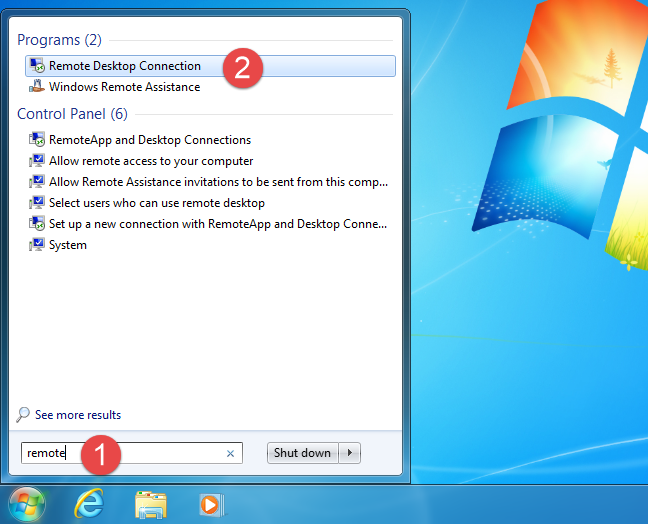
Het pictogram Hardware veilig verwijderen en media uitwerpen vinden
U kunt het pictogram Hardware veilig verwijderen en media uitwerpen verplaatsen om het zichtbaar te maken in het systeemvak. Lees deze handleiding over hoe u systeemvakpictogrammen kunt weergeven of verbergen .
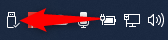
Klik op Hardware veilig verwijderen en media uitwerpen
Nadat u het USB-pictogram hebt gevonden, klikt u erop om een lijst te zien met alle verwisselbare opslagapparaten die op uw Windows 10-computer zijn aangesloten. De lijst bevat USB-geheugensticks, externe harde schijven en andere soorten USB-apparaten. Klik in de lijst met verwijderbare apparaten op degene die u wilt verwijderen. Als je ze niet uit elkaar kunt houden, kijk dan naar hun stationsletter.
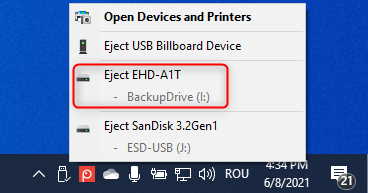
Kies de schijf die u wilt uitwerpen
Vervolgens moet er een melding worden weergegeven in de rechterbenedenhoek, waarin staat dat het veilig is om hardware te verwijderen . Nu kunt u het opslagapparaat dat u niet langer op uw computer wilt gebruiken loskoppelen.
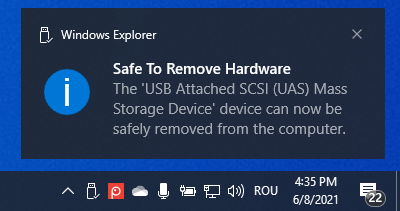
Het is veilig om hardware te verwijderen
Als het opslagapparaat dat u wilt loskoppelen actief wordt gebruikt door Windows 10 of een app die u gebruikt, ontvangt u de melding 'Dit apparaat is momenteel in gebruik'. Het is geen goed idee om het opslagapparaat los te koppelen, omdat de gegevens erop beschadigd kunnen raken.
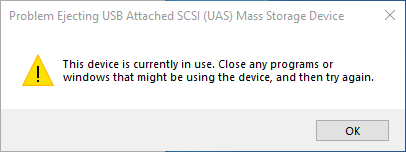
Dit apparaat is momenteel in gebruik
Als dit foutbericht wordt weergegeven, sluit u alle geopende apps en probeert u het opnieuw. Als u nog steeds dezelfde foutmelding krijgt, sluit u Windows 10 af en koppelt u het opslagapparaat los. Start vervolgens uw computer opnieuw op en gebruik deze normaal.
2. Hoe een externe harde schijf of USB-drive uit de Verkenner te verwijderen?
Een andere eenvoudige methode is om Verkenner te openen , naar Deze pc te gaan en vervolgens naar het gedeelte Apparaten en stations , waar u alle partities en stations van uw pc ziet, inclusief externe.
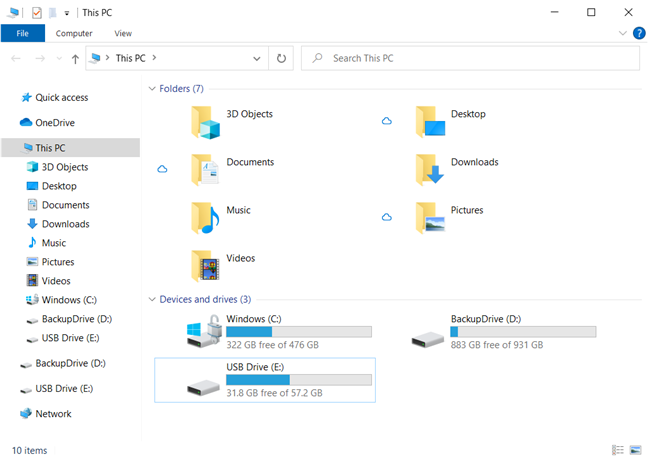
Zoek het apparaat dat u wilt uitwerpen in Verkenner
Klik met de rechtermuisknop of houd ingedrukt op de schijf die u wilt verwijderen en kies uitwerpen in het menu dat wordt geopend .
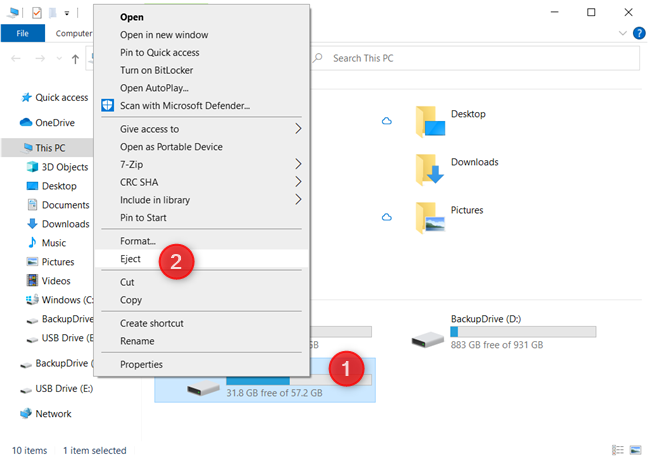
Klik met de rechtermuisknop en kies Uitwerpen
Als alles goed is gegaan, zie je een melding dat het veilig is om hardware te verwijderen . Koppel het apparaat los dat u niet langer wilt gebruiken op uw Windows 10-pc en u bent klaar.
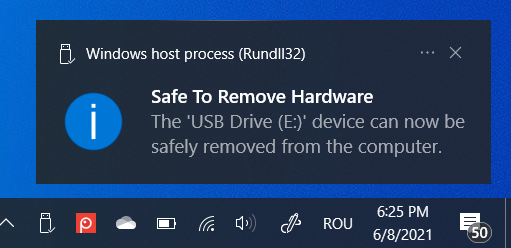
Nu is het veilig om hardware te verwijderen
TIP: Als je meer wilt weten over het werken en beheren van Windows 10-meldingen, lees dan hoe je de Action Center-meldingen van Windows 10 gebruikt .
3. Hoe externe opslagapparaten veilig te verwijderen uit Instellingen
Een andere methode die minder bekend is dan de anderen die tot nu toe zijn gedeeld, is via de app Instellingen . Open in Windows 10 Instellingen (druk op Windows + I ) en ga naar Apparaten .
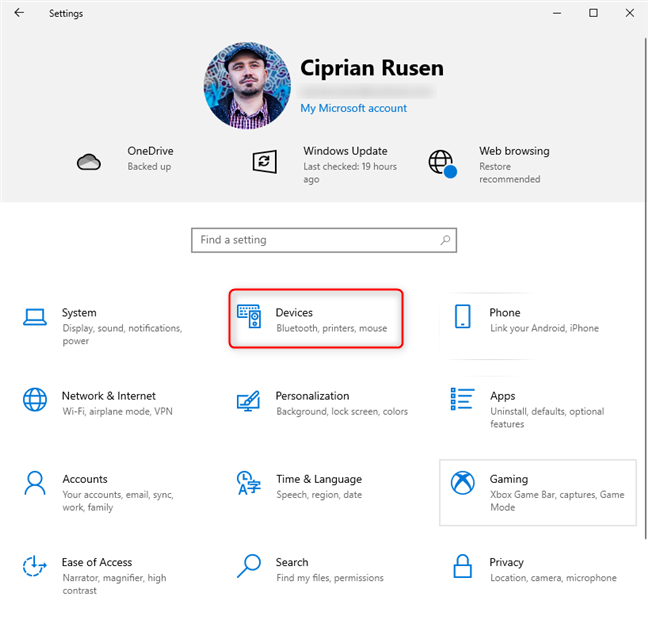
Ga in Windows 10 Instellingen naar Apparaten
Ga in de kolom aan de linkerkant naar 'Bluetooth en andere apparaten'. U ziet een lange lijst met apparaten aan de rechterkant van het venster.
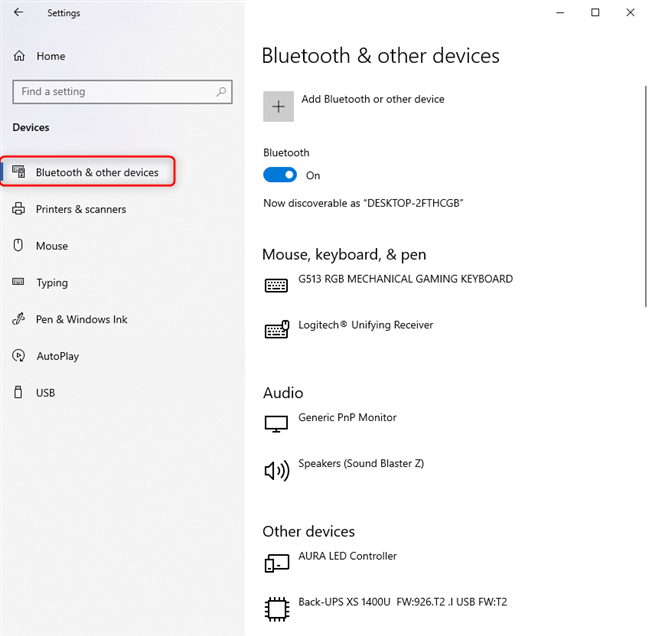
Ga naar Bluetooth en andere apparaten
Scrol omlaag naar het gedeelte Andere apparaten , waar u de externe apparaten zou moeten zien die op uw Windows 10-pc zijn aangesloten. Zoek de externe harde schijf of USB-stick die u wilt verwijderen, klik of tik op de naam en vervolgens op Apparaat verwijderen . Er verschijnt een bevestigingsvenster. Druk daarin op Ja .
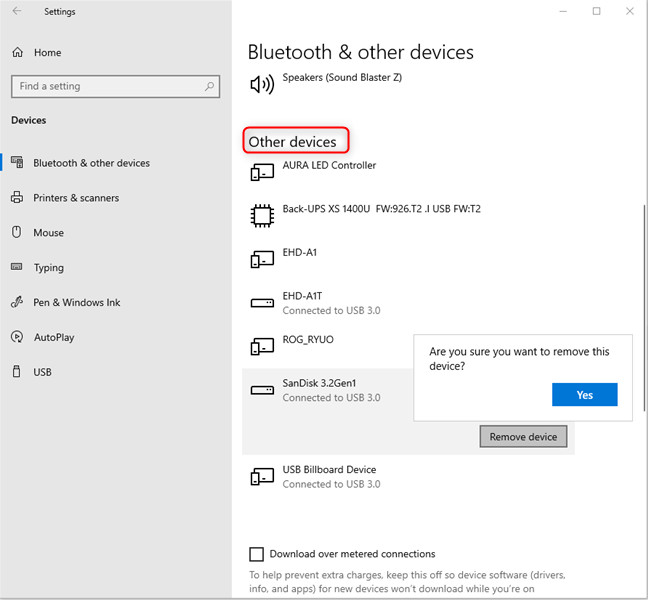
Selecteer de schijf die u wilt uitwerpen in Andere apparaten
Het externe opslagapparaat kan nu worden losgekoppeld.
4. Hoe USB-geheugensticks uit Schijfbeheer te verwijderen
Deze methode is van toepassing op USB-geheugensticks, maar niet op externe harde schijven. Het begint met het openen van Schijfbeheer . Blader vervolgens door de lijst met schijven onderaan.
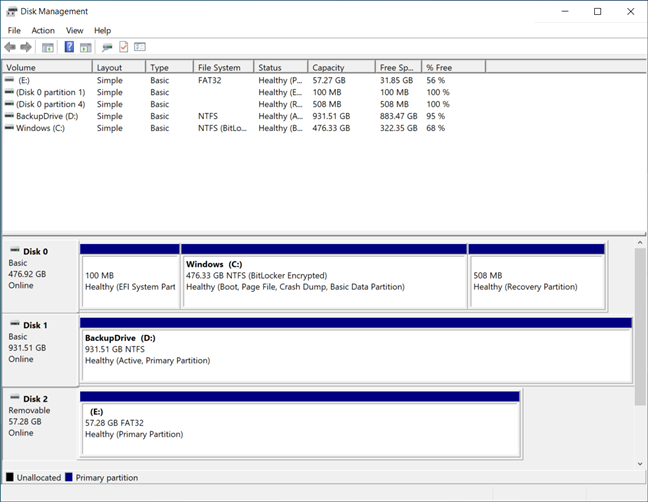
Zoek de USB-stick in Schijfbeheer
De schijven die uit Schijfbeheer kunnen worden verwijderd, hebben het label Verwisselbaar . Zoek degene die je wilt, klik er met de rechtermuisknop op en kies Uitwerpen .
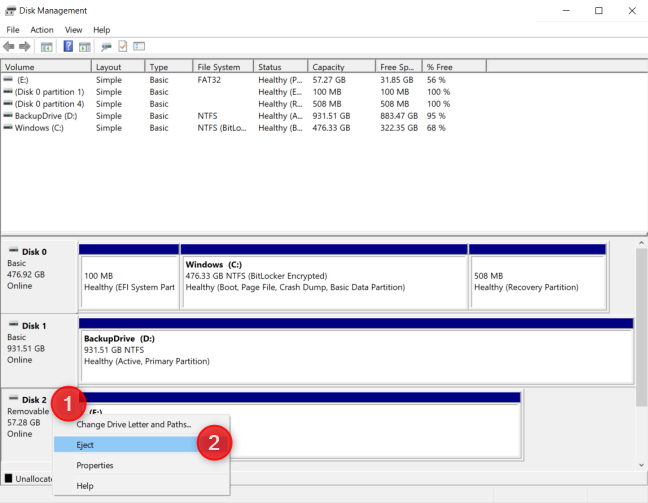
Klik met de rechtermuisknop op de USB-stick en kies Uitwerpen
Nu kunt u de USB-drive veilig loskoppelen van uw computer of apparaat.
5. De wizard Hardware veilig verwijderen gebruiken om USB-opslagapparaten uit te werpen
Dit gedeelte behandelt een oude methode die heel goed werkte in Windows 7. Deze bestaat nog steeds en werkt gedeeltelijk in Windows 10, maar Microsoft beschouwt deze als gestopt. Op een gegeven moment zal het ofwel stoppen met werken of volledig worden verwijderd uit Windows 10. Voorlopig kun je het alleen gebruiken om externe harde schijven uit te werpen, maar geen USB-geheugensticks. Dit is hoe het werkt:
Open het venster Uitvoeren ( Windows + R ) en kopieer en plak het volgende: a
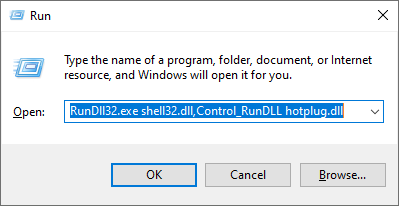
Gebruik het venster Uitvoeren om toegang te krijgen tot het venster Hardware veilig verwijderen
U kunt ook de snelkoppeling downloaden die we ervoor hebben gemaakt, deze naar uw bureaublad uitpakken en vanaf daar uitvoeren.

Download onze snelkoppeling Hardware veilig verwijderen
Nu ziet u het venster Hardware veilig verwijderen , met de lijst met verwisselbare apparaten die Windows detecteert. Kies degene die u wilt uitwerpen en druk op Stop .
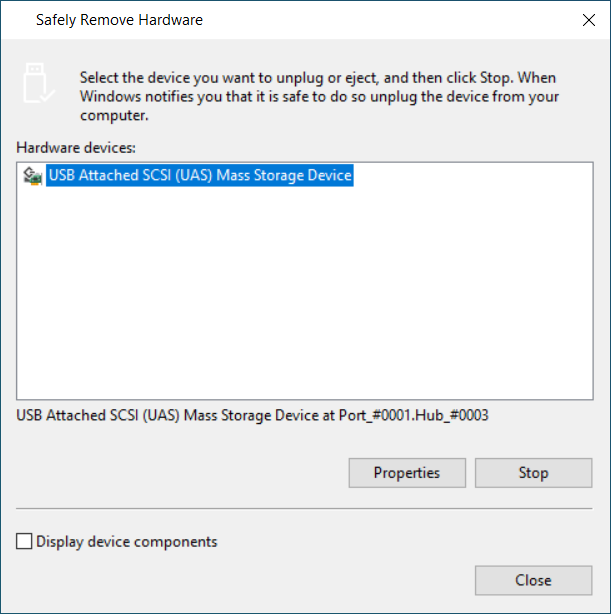
Kies het apparaat dat u wilt uitwerpen
U wordt gevraagd om te bevestigen dat het apparaat wordt "gestopt". Kies het item met het stationslabel en druk op OK .
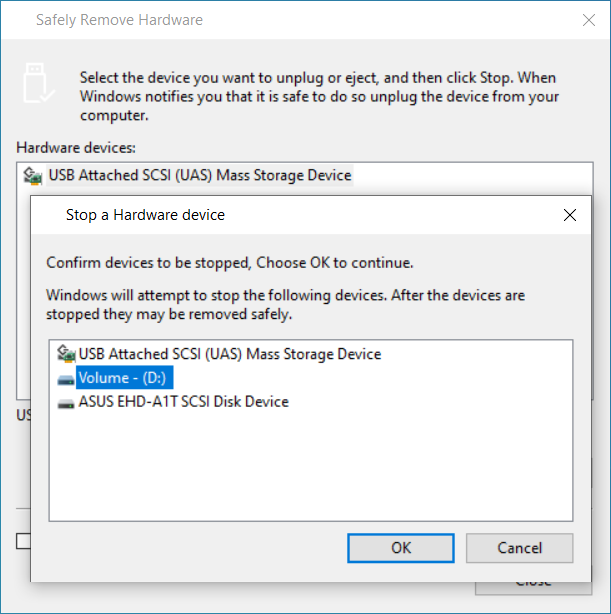
Selecteer het stationslabel en druk op OK
Nu ziet u een melding dat het veilig is om hardware te verwijderen en kunt u het apparaat loskoppelen.
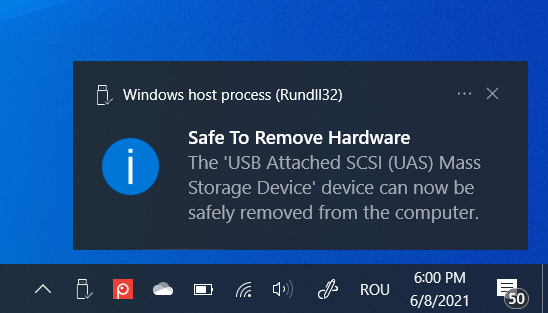
Het is veilig om hardware te verwijderen
Als u dezelfde stappen probeert voor een USB-geheugenstick, krijgt u een foutmelding zoals hieronder, waarin staat dat het apparaat niet kan worden verwijderd en niet kan worden uitgeworpen of losgekoppeld. Dat is niet waar, en je zult zien dat andere methoden prima werken.
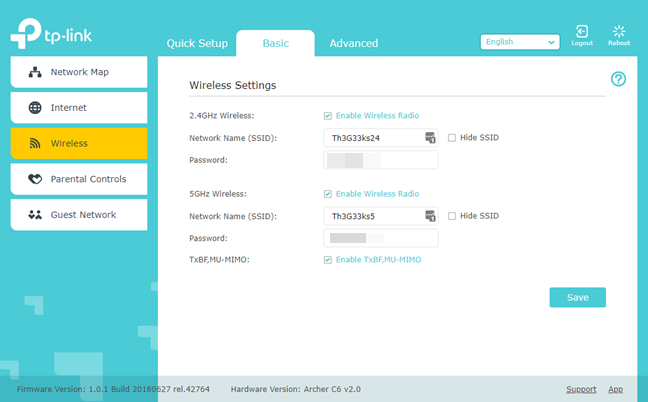
U kunt met deze methode geen USB-geheugensticks uitwerpen
Hebt u de gewenste opslagschijf met succes uitgeworpen?
We hebben ons best gedaan om een complete handleiding te maken voor het uitwerpen van externe harde schijven of USB-drives van uw Windows 10-computer of -apparaat. Ten minste een van de methoden die we hebben beschreven, zou voor u moeten werken. Als Windows 10 er echter op staat dat het opslagapparaat momenteel in gebruik is, sluit u gewoon uw computer af en koppelt u het gewenste apparaat los. Dat werkt gegarandeerd.
Met de One UI 6-update kunnen gebruikers camerawidgets toevoegen aan Samsung Galaxy-telefoons, die ze naar wens kunnen aanpassen.
In het volgende artikel leggen we de basisbewerkingen uit voor het herstellen van verwijderde gegevens in Windows 7 met behulp van de ondersteuningstool Recuva Portable. Met Recuva Portable kunt u deze op een handige USB-stick opslaan en gebruiken wanneer u maar wilt. Compact, eenvoudig en gebruiksvriendelijk gereedschap met de volgende kenmerken:
Ontdek hoe je verwijderde bestanden uit de Prullenbak kunt herstellen in Windows 10 met behulp van verschillende handige methoden.
Ontdek hoe je het volume in Windows 10 en Windows 11 kunt regelen, inclusief sneltoetsen en de Volume Mixer.
Een nieuwe map maken in Windows met behulp van het rechtsklikmenu, Verkenner, het toetsenbord of de opdrachtregel.
Leer hoe u uw ontbrekende Samsung Galaxy-apparaten kunt lokaliseren met SmartThings Find. Vind eenvoudig uw smartphone, tablet of smartwatch terug.
Ontdek waar de Prullenbak zich bevindt in Windows 10 en 11 en leer alle manieren om deze te openen, inclusief toegang tot de verborgen map $Recycle.Bin.
Ontdek hoe u de overlay van Radeon Software (ALT+R) kunt uitschakelen wanneer u games speelt in Windows of apps in volledig scherm uitvoert.
Leer hoe je nieuwe lokale gebruikersaccounts en Microsoft-accounts kunt toevoegen in Windows 11. Uitgebreide handleiding met snelkoppelingen en opdrachten.
Ontdek hoe je Microsoft Edge kunt openen in Windows 10 met verschillende methoden. Leer handige tips om snel toegang te krijgen tot Edge.
Leer hoe u WordPad in elke versie van Windows kunt gebruiken om eenvoudige tekstdocumenten te maken, op te maken, te bewerken en af te drukken. Hoe het lint in WordPad te gebruiken.
Ontdek hoe je WordPad kunt openen in Windows 10 en Windows 7 met handige tips en stappen. Hier zijn alle methoden om WordPad te openen.
Leer hoe je de Event Viewer kunt openen in Windows 10 en Windows 11 met verschillende methoden zoals CMD, eventvwr.msc, Windows Terminal en meer.
Hier zijn verschillende manieren hoe je het Action Center kunt openen in Windows 10, inclusief gebruik van de muis, toetsenbord, aanraakbewegingen of Cortana.
Leer hoe u bureaubladpictogrammen kunt verbergen en hoe u pictogrammen van het bureaublad kunt verwijderen, zowel in Windows 10 als in Windows 11.
Als u Galaxy AI op uw Samsung-telefoon niet meer nodig hebt, kunt u het met een heel eenvoudige handeling uitschakelen. Hier vindt u instructies voor het uitschakelen van Galaxy AI op Samsung-telefoons.
Als je geen AI-personages op Instagram wilt gebruiken, kun je deze ook snel verwijderen. Hier is een handleiding voor het verwijderen van AI-personages op Instagram.
Het deltasymbool in Excel, ook wel het driehoeksymbool in Excel genoemd, wordt veel gebruikt in statistische gegevenstabellen en geeft oplopende of aflopende getallen weer, of andere gegevens, afhankelijk van de wensen van de gebruiker.
Naast het delen van een Google Sheets-bestand met alle weergegeven sheets, kunnen gebruikers er ook voor kiezen om een Google Sheets-gegevensgebied te delen of een sheet op Google Sheets te delen.
Gebruikers kunnen ChatGPT-geheugen ook op elk gewenst moment uitschakelen, zowel op de mobiele versie als op de computerversie. Hier vindt u instructies voor het uitschakelen van ChatGPT-opslag.
Standaard controleert Windows Update automatisch op updates. U kunt ook zien wanneer de laatste update is uitgevoerd. Hier vindt u instructies om te zien wanneer Windows voor het laatst is bijgewerkt.
In principe is de handeling om de eSIM van de iPhone te verwijderen, ook voor ons eenvoudig te volgen. Hier vindt u instructies voor het verwijderen van een eSIM op een iPhone.
Naast het opslaan van Live Photos als video's op de iPhone, kunnen gebruikers Live Photos ook heel eenvoudig naar Boomerang converteren op de iPhone.
Veel apps schakelen SharePlay automatisch in wanneer u FaceTime gebruikt. Hierdoor kunt u per ongeluk op de verkeerde knop drukken en uw videogesprek verpesten.
Wanneer u Klik om te doen inschakelt, werkt de functie en begrijpt de tekst of afbeelding waarop u klikt. Vervolgens worden op basis daarvan relevante contextuele acties uitgevoerd.
Als u de achtergrondverlichting van het toetsenbord inschakelt, licht het toetsenbord op. Dit is handig als u in omstandigheden met weinig licht werkt, of om uw gamehoek er cooler uit te laten zien. Hieronder vindt u 4 manieren om de verlichting van uw laptoptoetsenbord in te schakelen.
Er zijn veel manieren om de Veilige modus in Windows 10 te openen, voor het geval dat het u niet lukt om Windows te openen. Raadpleeg het onderstaande artikel van WebTech360 voor informatie over het openen van de Veilige modus van Windows 10 bij het opstarten van uw computer.
Grok AI heeft zijn AI-fotogenerator uitgebreid om persoonlijke foto's om te zetten in nieuwe stijlen, zoals het maken van foto's in Studio Ghibli-stijl met bekende animatiefilms.
Google One AI Premium biedt een gratis proefperiode van 1 maand aan waarmee gebruikers zich kunnen aanmelden en veel verbeterde functies, zoals de Gemini Advanced-assistent, kunnen uitproberen.
Vanaf iOS 18.4 biedt Apple gebruikers de mogelijkheid om te bepalen of recente zoekopdrachten in Safari worden weergegeven.




























